Descărcarea și actualizarea driverului Brother HL-L2320D pentru Windows 10, 11
Publicat: 2024-03-19Dacă doriți să știți cum să descărcați și să actualizați driverul Brother HL-L2320D pentru Windows 10, 11, atunci puteți urma acest ghid de descărcare a driverului.
Brother HL-L2320D este o imprimantă laser profesională care este binecunoscută pentru capacitatea sa de a imprima până la 29 de pagini pe minut, de a imprima pe ambele fețe ale paginii și are o tavă de hârtie care poate conține 250 de coli. Chiar dacă are cele mai bune caracteristici din clasă, este necesar un driver Brother HL-L2320D pentru ca imprimanta să atingă nivelul dorit de performanță,
Driverul acționează ca o punte între sistemul de operare Windows și imprimantă pentru o comunicare adecvată. Cu excepția cazului în care ați descărcat și instalat un driver actualizat pe computer, este posibil ca computerul să nu înțeleagă și să nu execute instrucțiunile de imprimare în mod corespunzător.
Prin urmare, scopul acestei postări este de a explora cele mai eficiente modalități de a obține driverul Brother HL-L2320D pentru Windows 11.10. Fără alte prelungiri, hai să începem!
Cele mai bune metode de a descărca, instala și actualiza driverul Brother HL-L2320D
Puteți utiliza metodele furnizate mai jos pentru a descărca și instala cele mai recente drivere pentru imprimanta dvs. multifuncțională Brother HL-L2320D.
Metoda 1: Descărcați și instalați manual driverul Brother HL-L2320D de pe site-ul producătorului
Brother oferă suport complet pentru drivere pentru produsele lor. Deci, puteți găsi cele mai compatibile drivere pentru imprimanta dvs. Brother HL-L2320D pe site-ul oficial Brother. Cu toate acestea, trebuie să aveți informații despre sistemul dvs. de operare pentru a utiliza această metodă. După accesarea informațiilor necesare legate de sistemul de operare, pur și simplu urmați pașii de mai jos.
- Vizitați site-ul oficial al Brother .
- Selectați fila Asistență din meniul disponibil în partea de sus.
- Apoi, alegeți Descărcări de software și drivere pentru a continua.

- Accesați caseta de căutare și introduceți Brother HL-L2320D în bara de căutare , apoi apăsați tasta Enter de la tastatură.
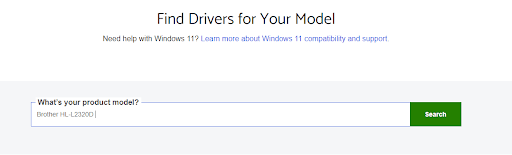
- După aceea, faceți clic pe linkul care apare pe ecranul computerului.
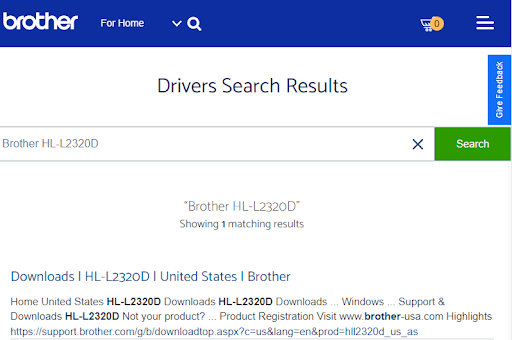
- Selectați familia și versiunea corectă a sistemului de operare.
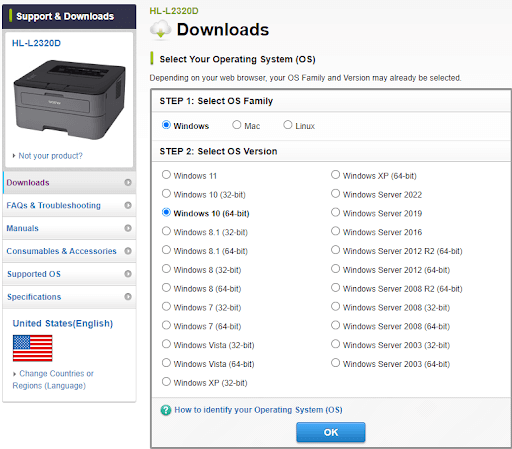
- Acum, faceți clic pe opțiunea OK .
- Apoi, faceți clic pe Pachetul complet de drivere și software sub opțiunea Pachet complet de software.
- Faceți clic pe butonul de acord cu EULA și descărcare pentru a continua.

Așteptați finalizarea descărcării. Odată descărcat, faceți dublu clic pe programul de instalare și urmați instrucțiunile de pe ecran pentru a obține cu succes cea mai recentă versiune a driverului Brother HL-L2320D instalată pe computerul dumneavoastră cu Windows 11, 10. În cele din urmă, reporniți sistemul pentru a aplica aceste drivere.
Citiți și: Descărcarea și actualizarea driverului Brother MFC-L2750DW pentru Windows 10, 11

Metoda 2: Utilizați Managerul de dispozitive pentru a actualiza driverul Brother HL-L2320D
Toate PC-urile Windows vin cu un instrument utilitar încorporat numit Device Manager pentru a descărca, instala și actualiza driverele necesare. Pentru a fi mai specific, puteți utiliza acest instrument pentru a efectua descărcări de drivere Brother HL-L2320D. Urmați pașii de mai jos:
- Apăsați simultan tastele Windows + X de pe tastatură și alegeți Manager dispozitive din toate opțiunile disponibile.
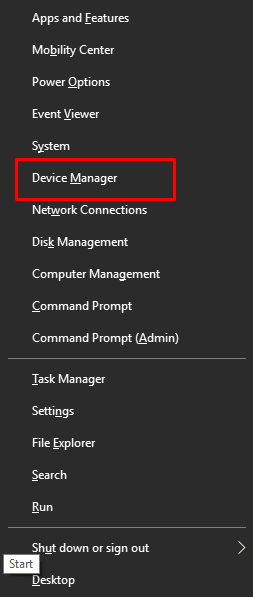
- Acum, localizați și faceți dublu clic pe categoria Cozi de imprimare sau Imprimante pentru a le extinde.
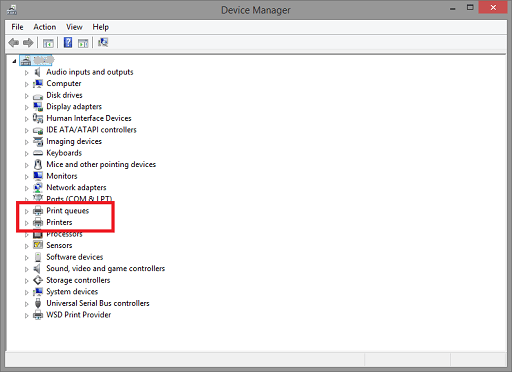
- Faceți clic dreapta pe imprimanta dvs. Brother HL-L2320D și alegeți Actualizare software driver din lista meniului contextual.
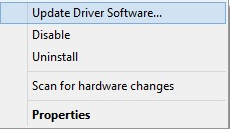
- Din promptul următor, alegeți opțiunea Căutare automată pentru software-ul de driver actualizat .
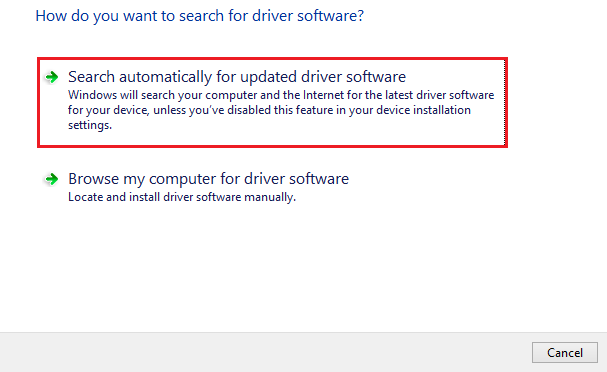
- Acum, așteptați ca Windows să găsească, să descarce și să instaleze driverul dorit.
După executarea pașilor de mai sus, reporniți computerul, astfel încât noile drivere să intre în vigoare.
Citiți și: Descărcarea și actualizarea driverului Brother DCP-L2520D pe PC Windows 10, 11
Metoda 3: Obțineți automat cel mai recent driver Brother HL-L2320D prin programul de actualizare a driverului Win Riser (recomandat)
Pentru a descărca, instala și actualiza driverul Brother HL-L2320D, am parcurs o varietate de moduri manuale disponibile. Aceste metode de obținere a șoferului pot părea a fi simple. Cu toate acestea, atunci când utilizatorii pun cu adevărat lucrurile în practică, ei devin conștienți de gradul de complexitate pe care îl posedă cu adevărat. În plus, dacă descărcați manual driverul, chiar și o singură greșeală poate duce la probleme care provoacă frustrare, cum ar fi pierderea capacității imprimantei de a funcționa corect.
Ca urmare, recomandăm întotdeauna obținerea și instalarea automată a driverelor actualizate prin utilizarea celui mai bun software de actualizare a driverelor, cum ar fi Win Riser Driver Updater.
Cu un singur clic, Win Riser Driver Updater va descărca și instala automat toate cele mai recente actualizări de drivere pe computerul dumneavoastră Windows. În plus, oferă o multitudine de caracteristici utile, cum ar fi capacitatea de a face copii de rezervă și de a restaura drivere, viteze de descărcare crescute pentru drivere, capacitatea de a programa scanări și multe altele.
Puteți folosi pașii de mai jos pentru a efectua automat descărcarea driverului de imprimantă Brother HL-L2320D cu Win Riser Driver Updater.
- Descărcați și instalați Win Riser Driver Updater .
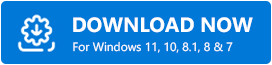
- După instalare, lansați Win Riser pe computer și așteptați ca acesta să vă scaneze dispozitivul pentru drivere învechite.
- Acum, așteptați ca scanarea să fie finalizată. După aceea, faceți clic pe butonul Remediați problemele acum . Acest lucru va instala toate driverele disponibile cu un singur clic.
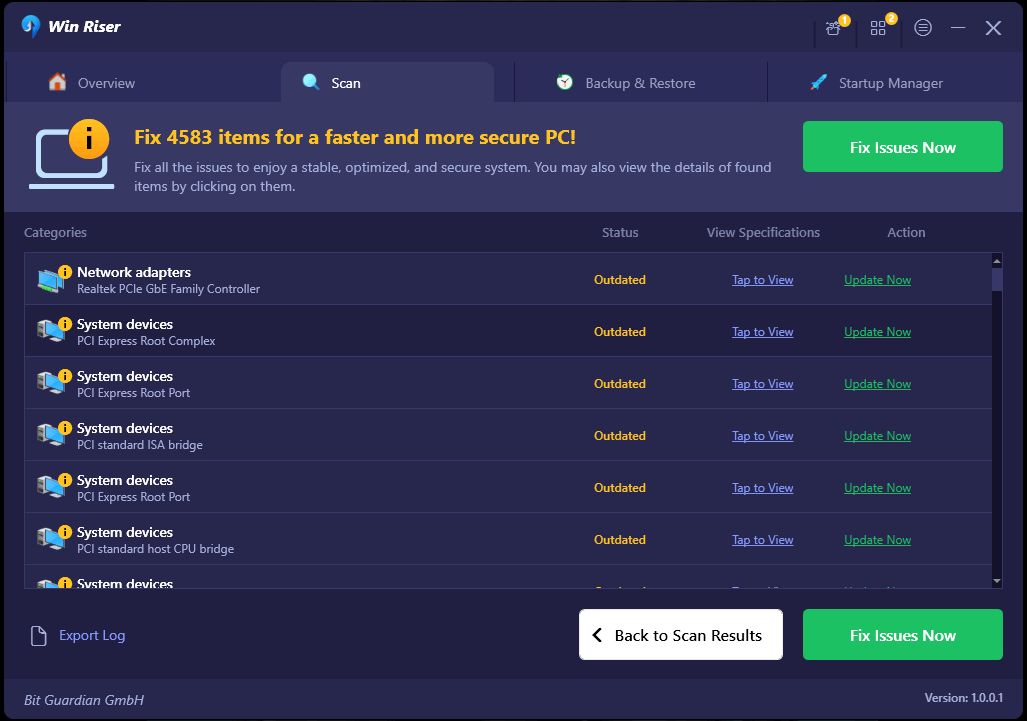
- În cele din urmă, reporniți computerul pentru a aplica drivere noi.
Citiți și: Descărcați și instalați driverul Brother HL-1110 pentru Windows 10, 11
Descărcați și actualizați driverul Brother HL-L2320D pe Windows 10/11: gata
Citind această postare, vă veți familiariza cu cele mai eficiente modalități de a descărca și instala actualizarea driverului Brother HL-L2320D pentru Windows 10/11. Sunteți liber să alegeți orice abordare care este cea mai potrivită pentru cerințele dumneavoastră.
Cu toate acestea, vă sfătuim cu insistență să utilizați Win Riser Driver Updater pentru a efectua actualizări automate ale driverelor, pentru a reduce probabilitatea erorilor și a daunelor ulterioare pe care le-ar putea face computerului dumneavoastră.
În plus, dacă aveți întrebări sau nelămuriri care sunt asociate cu acest caz, sunteți binevenit să le lăsați în zona de comentarii de mai jos.
